在VSCode中创建自定义代码片段可大幅提升编码效率。通过“首选项:配置用户代码片段”命令,选择语言或项目后进入JSON配置文件,按名称、前缀、主体和描述定义片段,如输入"log"触发console.log模板,支持$1、$2等制表位跳转及$TM_FILENAME、$CURRENT_YEAR等动态变量,保存后在对应语言文件中输入前缀即可自动补全,适用于日志、注释头、函数结构等常用代码模板。
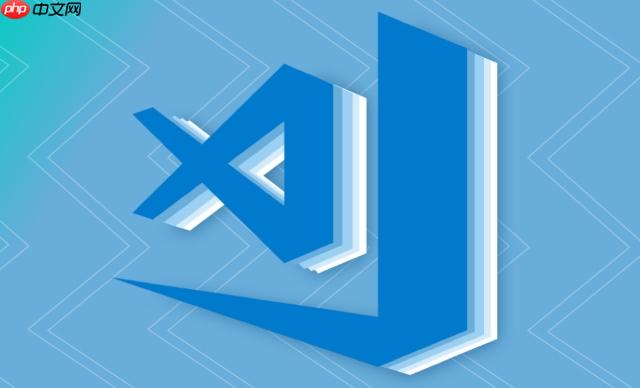
在 VSCode 中创建自定义代码片段,能大幅提升编码效率。直接通过内置的用户代码片段功能,按语言或项目配置模板,输入简短前缀就能自动补全常用代码结构。
按下 Ctrl + Shift + P(Mac 上是 Cmd + Shift + P)打开命令面板,输入“首选项:配置用户代码片段”,选择后会列出所有支持的语言。点击你要设置的语言(如 JavaScript、Python 等),VSCode 会打开一个 JSON 格式的配置文件。
如果你希望为某个项目单独设置片段,可以选择“配置项目代码片段”,然后命名文件(如 project.code-snippets)。
每个代码片段由一个名称标识,包含触发前缀、显示内容和主体代码。基本结构如下:
{ "Log to Console": { "prefix": "log", "body": [ "console.log('$1');", "$2" ], "description": "输出日志到控制台" } }说明:
代码片段支持动态变量,让生成的内容更智能:
例如创建一个带时间戳的注释头:
"File Header": { "prefix": "header", "body": [ "/**", " * File: $TM_FILENAME", " * Created: $CURRENT_YEAR-$CURRENT_MONTH-$CURRENT_DATE", " */" ], "description": "插入文件头注释" }保存文件后,切换回对应语言的编辑器,输入你设置的 prefix(如 log 或 header),就会看到自动提示,回车即可插入片段。
基本上就这些,不复杂但容易忽略细节。多写几个常用模板,比如函数封装、测试用例或组件结构,效率提升很明显。
以上就是怎样在VSCode中创建自定义代码片段?的详细内容,更多请关注php中文网其它相关文章!

每个人都需要一台速度更快、更稳定的 PC。随着时间的推移,垃圾文件、旧注册表数据和不必要的后台进程会占用资源并降低性能。幸运的是,许多工具可以让 Windows 保持平稳运行。




Copyright 2014-2025 https://www.php.cn/ All Rights Reserved | php.cn | 湘ICP备2023035733号